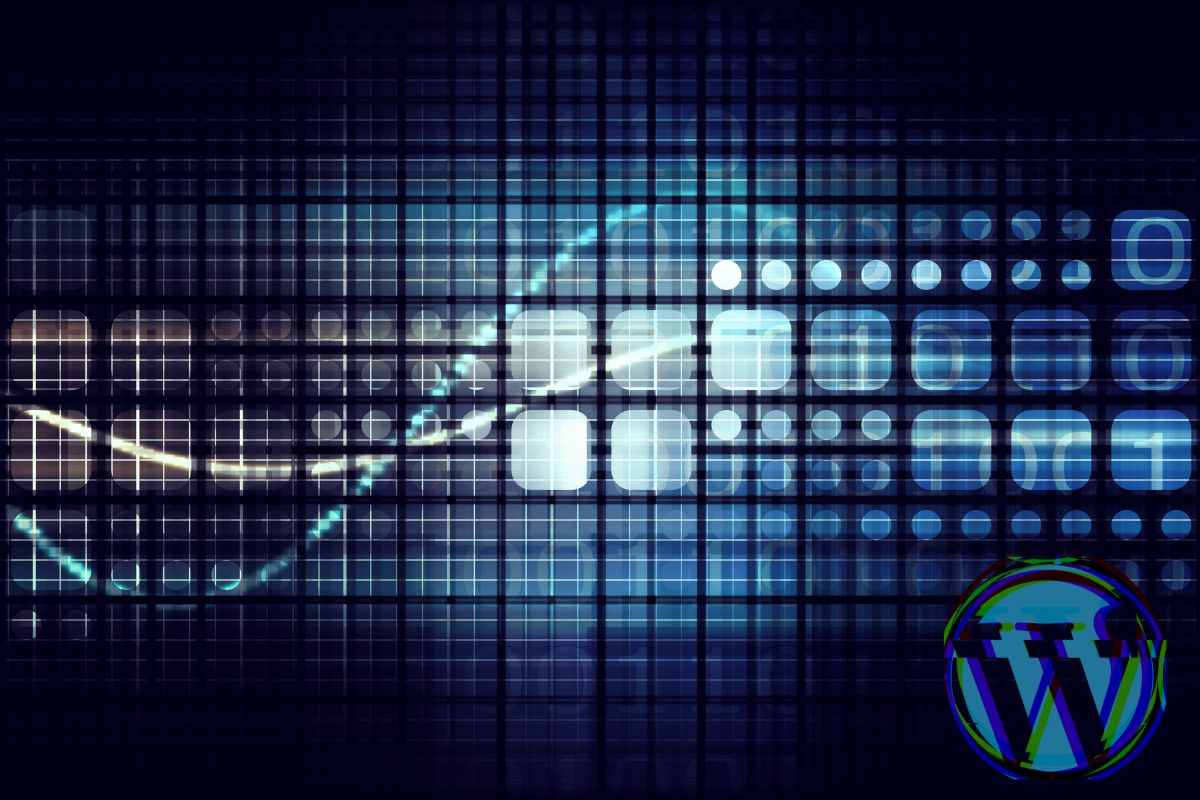Hai acquistato un piano hosting Register.it, e ora non sai bene come installare WordPress?
Nessun problema, ti spiego subito come fare, sia che tu abbia scelto un piano WordPress non gestito, sia che tu abbia il piano Linux.
La procedura è molto semplice e non richiede competenze particolari, quindi ora procediamo un passo alla volta e vedrai che in pochi minuti avrai già finito!
Prima di iniziare, dovrai attivare il tuo piano e quindi potrai procedere con l’installazione. Vediamo dunque come installare WordPress su Register.it a seconda del piano che hai scelto.
Attivare hosting WordPress (non gestito) e come installare WordPress su Register.it
Accedi all’area cliente e nella sezione I tuoi prodotti / Da attivare nella barra laterale a destra, trovi il tuo piano hosting WordPress. Clicca per entrare nelle opzioni.
Compila tutti i campi con i dati del tuo sito:
- Titolo del sito;
- Email amministrazione, che ti servirà per accedere a WordPress, recuperare la password o ricevere notifiche;
- Indirizzo del sito WordPress, cioè il dominio senza https e senza www;
- Utente di amministrazione, il nome del tuo utente con cui accedere a WordPress (evita di usare “admin”);
- Password di amministrazione, cioè la password per l’utente che stai creando (usa password sicure e complesse e ricorda di salvarla in un luogo sicuro);
- Ripeti la password nel campo successivo;
- Clicca su Installa WordPress.
Una volta terminato il processo, clicca su Collegati per accedere all’area di Register.it da cui gestire la tua installazione di WordPress. Questa non è la bacheca di WordPress, siamo ancora nella tua area utente di Register.it.
Qui vedrai, infatti, i tuoi prodotti attivi, tra cui il dominio su cui hai appena installato WordPress. Cliccaci sopra per vedere i dettagli dell’installazione, poi clicca su Gestisci il tuo sito web. È proprio questo il pulsante per accedere alla bacheca di WordPress.
Attivare hosting Linux e installare WordPress su Register.it
Se hai acquistato un hosting Linux su Register.it, la procedura è la seguente:
- Innanzitutto, al primo accesso al tuo pannello di controllo dovrai attivare il piano da te scelto.
- Accedi all’area cliente di Register.it.
- Nella sezione I tuoi prodotti / Da attivare nella barra laterale a destra, trovi il tuo piano hosting Linux cPanel. Cliccaci sopra per configurarlo.
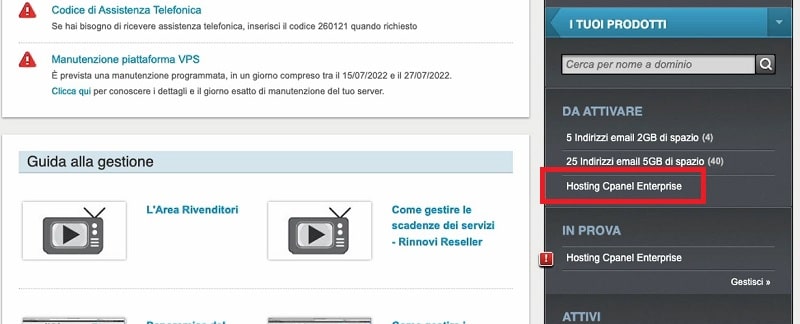
- Clicca quindi su Configura accanto al nome del tuo piano. Comparirà una finestra su cui inserire il dominio da associare a questo piano hosting e il tuo indirizzo email su cui ricevere tutte le comunicazioni da parte dell’hosting.
- Clicca Conferma.
- A questo punto, entrerai nel cPanel da cui puoi installare WordPress su Register.it. Nel cPanel, quindi, clicca su WordPress nella sezione Softaculous App Installer.
- Clicca sul pulsante Installa ora.
Seleziona dal menù a tendina il prefisso da usare:
- http,
- https,
- http+www,
- https+www.
Assicurati di aver già attivato il certificato SSL, quindi seleziona https. Scegli poi se utilizzare o meno il prefisso www. Compila quindi tutte le informazioni richieste:
- Nome del sito;
- Descrizione del sito (il motto o il sottotitolo del tuo sito);
- Lascia disattivati le caselle Multisito e Disattivare Cron;
- Inserisci nome utente, password e email dell’utente WordPress che avrà il ruolo di amministratore;
- Lingua del sito,
- Hai poi due plugin a disposizione, ossia Loginizer e Classic Editor. Selezionali se li vuoi installare subito, ma puoi tranquillamente non farlo. Non sono indispensabili e comunque puoi installarli in seguito;
- Nelle opzioni avanzate puoi scegliere nome database, nome tabelle e impostazioni per gli aggiornamenti automatici;
- Scegli un tema da installare (ti suggerisco il tema di default Twenty TwentyFour);
- Nel campo Inviare i dettagli dell’installazione a puoi inserire l’indirizzo email di un tuo collaboratore o sviluppatore.
- Clicca infine su Installa.
In pochi istanti, la procedura avrà termine e visualizzerai una schermata di conferma. Qui trovi il link al tuo nuovo sito e il link alla bacheca di WordPress.
Ora sai come installare WordPress su Register.it, qualunque sia il piano da te scelto. Se vuoi saperne di più sull’installazione di WordPress in generale, puoi consultare questa guida.
E ora che hai installato il tuo sito è arrivato il momento di personalizzarlo. Se cerchi un tema che sia all’altezza ti consiglio un giro su ThemeForest.
Per conoscere il mio parere su questa compagnia di hosting leggi la mia recensione di Register.it.